我们在win11电脑上设置了休眠模式之后就可以让电脑在空闲时自动进入休眠模式,但是有些用户觉得win11电脑进入休眠之后再次唤醒非常麻烦,想要取消休眠模式,但不知道win11怎么取消
我们在win11电脑上设置了休眠模式之后就可以让电脑在空闲时自动进入休眠模式,但是有些用户觉得win11电脑进入休眠之后再次唤醒非常麻烦,想要取消休眠模式,但不知道win11怎么取消休眠模式,今天小编就教大家win11电脑不待机怎么设置的,如果你刚好遇到这个问题,跟着小编一起来操作吧。
推荐下载:微软最新系统win11下载
方法如下:
1、打开电脑设置,点击系统,点击电源和电池。
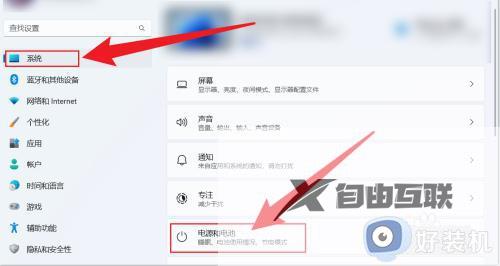
2、点击屏幕和睡眠。
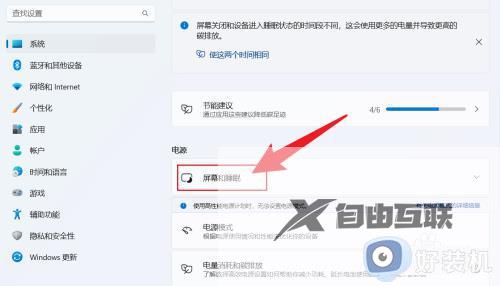
3、把睡眠状态,设置成从不,电脑就不会休眠。
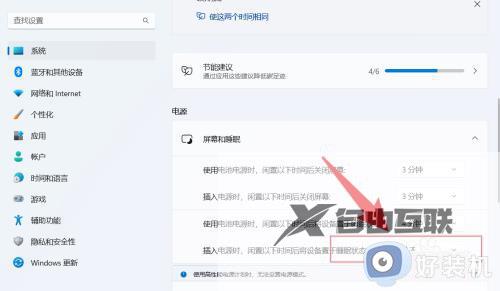
以上就是win11电脑不待机怎么设置的的全部内容,有遇到相同问题的用户可参考本文中介绍的步骤来进行修复,希望能够对大家有所帮助。
